Come nascondere le app su Android
Dal punto di vista della sicurezza, dovresti sempre utilizzare un blocco schermo insieme a qualche forma di autenticazione biometrica sul tuo dispositivo Android per impedire a chiunque altro di accedervi. Tuttavia, possono esserci situazioni in cui si desidera raddoppiare la sicurezza e nascondere un’app installata da occhi indiscreti.
Forse vuoi nascondere le app bancarie sul tuo telefono per una maggiore sicurezza nel caso in cui qualcuno possa aggirare il blocco dello schermo. Oppure vuoi nascondere ai tuoi genitori tutti i giochi che trascorri ore a giocare sul tuo telefono.
In ogni caso, ecco come puoi nascondere facilmente le app installate sul tuo dispositivo Android per assicurarti che nessuno possa accedervi tranne te.
Nascondere le app su Android: pro e contro
Nascondere un’app sul tuo dispositivo Android ne impedirà la visualizzazione nel cassetto delle app. In alcuni casi, dovrai accedere a un altro cassetto delle app nascoste da cui potrai aprire le app nascoste.
Alcuni telefoni ti consentono solo di nascondere le app e non offrono alcun modo per accedervi nuovamente, mentre altri ti permetteranno anche di bloccare le app nascoste in modo che non siano facilmente accessibili.
Se il tuo dispositivo Android è dotato di molti bloatware preinstallati che non possono essere disabilitati, puoi nasconderli dal cassetto delle app per ripulirlo. Puoi anche nascondere le tue app bancarie, il gestore di password e altre app contenenti informazioni sensibili per una maggiore sicurezza.
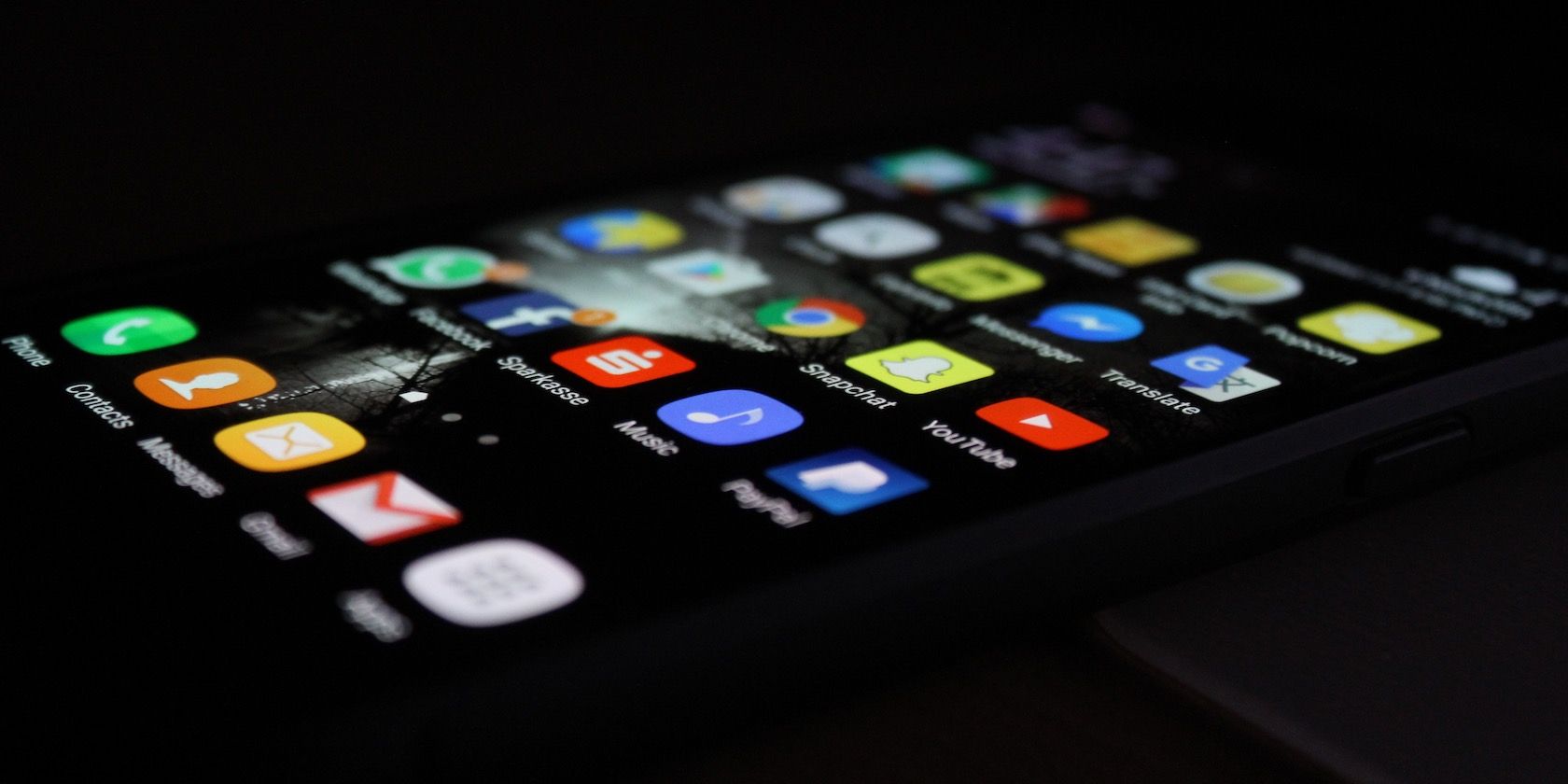
Alcuni telefoni Android ti consentono di nascondere in modo nativo le app installate. Nel caso in cui la funzione non sia presente nel telefono, puoi utilizzare un launcher di terze parti come Nova o Microsoft Launcher. Se non sei sicuro di quale launcher Android provare, dai un’occhiata alla nostra carrellata dei migliori launcher Android minimalisti .
Oltre a consentirti di nascondere app, questi lanciatori di terze parti offrono anche una miriade di altre nuove funzionalità e opzioni di personalizzazione, inclusa la possibilità di utilizzare pacchetti di icone di terze parti, adattare più app alla schermata iniziale, utilizzare gesti personalizzati e altro ancora.
Come nascondere le app sui telefoni Samsung
Tutti i telefoni Samsung offrono la possibilità di nascondere le app installate dal cassetto delle app. Anche il processo è relativamente semplice.
- Premi a lungo su un’area vuota nella schermata iniziale del tuo dispositivo Samsung. Tocca Impostazioni dal menu che si apre in basso.
- Scorri verso il basso e tocca l’opzione Nascondi app quando la trovi. Ora procedi con la selezione delle app che desideri nascondere.
- Tocca Fine quando hai finito di selezionare tutte le app che vuoi nascondere.
Galleria di immagini (3 immagini)
Questo è tutto. Ora hai nascosto tutte le app che hai selezionato. Un aspetto positivo dell’implementazione di Samsung è che le app nascoste non verranno visualizzate nei risultati di ricerca del cassetto delle app. Tuttavia, verranno visualizzati nei risultati di ricerca di altre app di ricerca universale di terze parti e in Impostazioni > App .
Samsung non offre un cassetto delle app nascoste da cui è possibile accedere alle app nascoste, il che significa che l’accesso alle app nascoste sarà un lavoro ingrato. Tuttavia, puoi sempre utilizzare la ricerca di Google o qualsiasi altra app di ricerca universale per aggirare questo problema.
Come nascondere le app sui telefoni OnePlus
OnePlus offre una funzione Hidden Space sui suoi dispositivi Android in cui è possibile nascondere le app installate. Questo spazio nascosto può anche essere protetto da una password per una maggiore sicurezza.
- Fai un gesto di pizzicamento sulla schermata principale del tuo dispositivo OnePlus. Questo farà apparire lo spazio nascosto. In alternativa, apri il cassetto delle app e scorri verso destra.
- Procedi toccando l’icona + e seleziona le app che desideri nascondere. Conferma la tua selezione toccando l’icona di spunta nell’angolo in alto a destra.
- Lo spazio nascosto non è protetto da password per impostazione predefinita. Se lo desideri, tocca il pulsante del menu a 3 punti nell’angolo in alto a destra e tocca l’opzione Abilita password .
- Procedi per confermare la tua identità inserendo la sequenza di sblocco del tuo dispositivo o scansionando la tua impronta digitale. Ciò consentirà il blocco della password per lo spazio nascosto. Purtroppo, non puoi creare una password separata per lo spazio nascosto, diversa dalla sequenza/password di sblocco del tuo dispositivo.
Galleria di immagini (2 immagini)
Ora puoi accedere allo spazio nascosto tramite un gesto di pizzicamento sulla schermata iniziale del tuo telefono OnePlus o scorrendo verso destra nel cassetto delle app.
Se hai abilitato il blocco della password per lo spazio nascosto, dovrai inserire la password/sequenza o scansionare la tua impronta digitale per scopi di autenticazione.
Come nascondere le app su Android utilizzando Nova Launcher
Se il launcher predefinito sul tuo dispositivo Android non offre l’opzione per nascondere le app installate, dovrai utilizzare un launcher di terze parti come Nova. Dopo aver scaricato e installato il Nova Launcher gratuito da Google Play, impostalo come launcher predefinito sul tuo dispositivo Android. Quindi segui i passaggi seguenti per nascondere qualsiasi app installata.
- Apri le impostazioni di Nova Launcher utilizzando un gesto di scorrimento verso l’alto con due dita sulla schermata principale. In alternativa, puoi premere a lungo su un’area vuota della schermata principale e quindi toccare Impostazioni .
- Dal menu Impostazioni Nova, vai al menu del cassetto delle app . Scorri fino in fondo dove troverai l’opzione Nascondi app sotto App. Toccalo.
- Verrà mostrato un elenco di tutte le app installate sul tuo dispositivo Android. Seleziona le app che vuoi nascondere dal cassetto delle app. Torna semplicemente indietro per salvare le modifiche.
Galleria di immagini (3 immagini)
Ora, tutte le app che hai selezionato saranno nascoste dal cassetto delle app. Purtroppo, questo metodo ha i suoi limiti. Se utilizzi un’app di ricerca universale o la ricerca dell’app integrata di Nova, l’app nascosta verrà mostrata nei risultati.
È anche possibile trovare l’elenco dell’app nascosta in Impostazioni > App del tuo dispositivo Android.
Come nascondere le app su Android utilizzando Microsoft Launcher
Se invece utilizzi Microsoft Launcher , puoi seguire i passaggi seguenti per nascondere le app sul tuo dispositivo Android. Nessuna delle app nascoste verrà visualizzata anche nella ricerca nel cassetto delle app di Microsoft Launcher.
- Premi a lungo su un’area vuota della schermata iniziale. Quindi tocca Impostazioni di avvio dal menu che si apre.
- Vai alla schermata Home > App nascoste .
- Tocca Nascondi app e procedi a selezionare le app che desideri nascondere. Tocca Fatto nell’angolo in alto a destra dopo.
Nascondi app importanti sul tuo dispositivo Android
Dovresti sempre nascondere le app che contengono dati importanti e sensibili se vuoi impedire a chiunque di accedervi senza autorizzazione. Sebbene non sia infallibile, l’implementazione è comunque abbastanza buona da impedire a chiunque di accedervi facilmente senza il giusto know-how tecnico.
Se il tuo dispositivo Android non offre la possibilità di nascondere le app in modo nativo, puoi utilizzare uno dei metodi alternativi che abbiamo menzionato sopra.

